Se você encontrou um arquivo DDS e percebeu que não pode visualizá-lo, é porque precisa de programas específicos para abrir ou editar arquivos DDS.
Um arquivo DDS é uma imagem raster salva no formato de contêiner DirectDraw Surface (DDS). Uma imagem raster (ou bitmap) são os gráficos típicos que podem ser visualizados em uma tela de computador. Os arquivos DDS são usados para armazenar imagens digitais, na maioria das vezes modelos para videogames 3D.
Índice
Neste artigo, abordaremos vários programas que você pode usar para abrir, editar ou converter arquivos DDS.
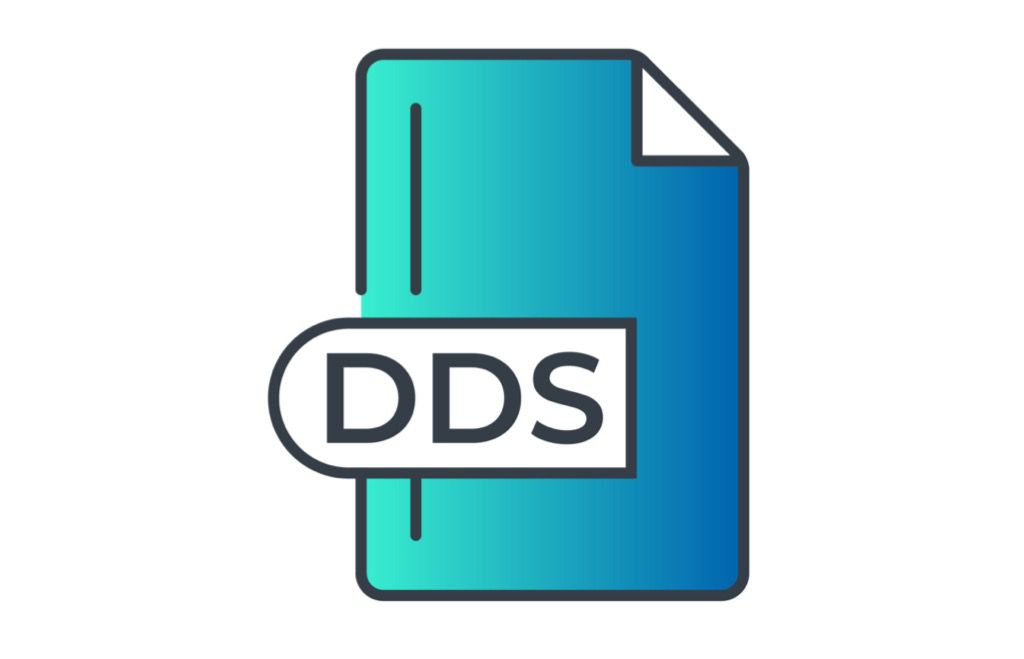
Como abrir arquivos DDS no Windows 10
Vários editores de imagem gratuitos podem abrir e visualizar arquivos DDS no Windows 10.
Windows Texture Viewer (NVIDIA)
O Windows Texture Viewer é uma ótima escolha, pois é gratuito e não requer instalação.
Baixe o Windows Texture Viewer da página oficial . Navegue até a pasta Downloads e encontre o arquivo do Windows Texture Viewer (.rar). Extraia os arquivos compactados para a pasta de downloads usando um software de arquivo ( como 7Zip ou WinZip ). Abra a pasta extraída e clique duas vezes em WTV.exe para abrir o Windows Texture Viewer. Selecione Arquivo > Abrir e selecione seu arquivo.dds. Como alternativa, arraste o arquivo.dds para a janela aberta. 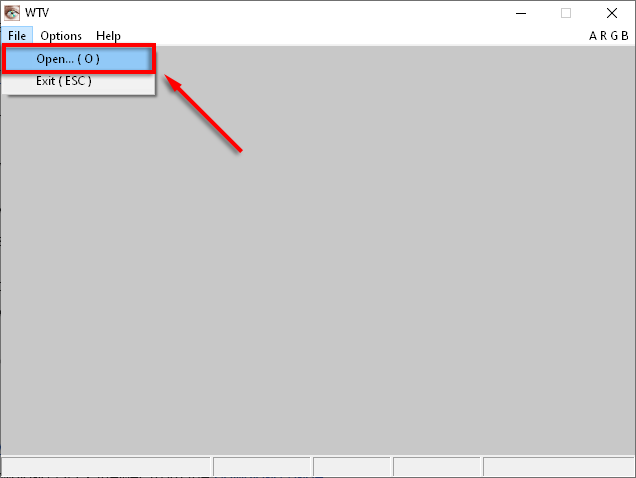
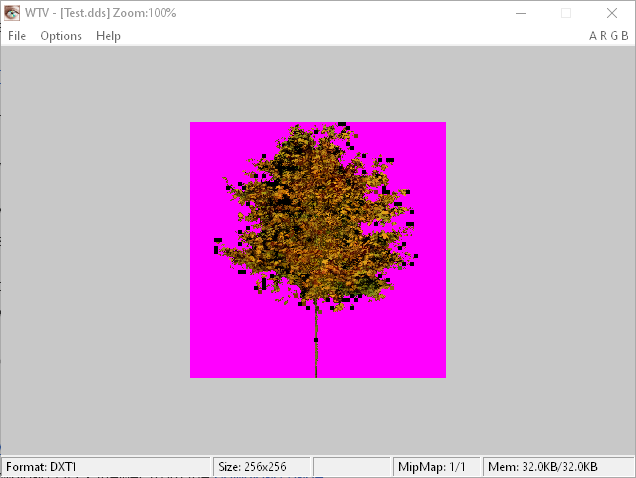
DDS Viewer
DDS Viewer é gratuito e fácil de instalar e usar.
Baixe o DDS Viewer da página oficial . Navegue até a pasta Downloads e clique duas vezes em ddsviewersetup.exe . Conclua o assistente de instalação para instalar o DDS Viewer. Inicie o DDS Viewer a partir de sua área de trabalho. Selecione um arquivo DDS na janela Abrir . 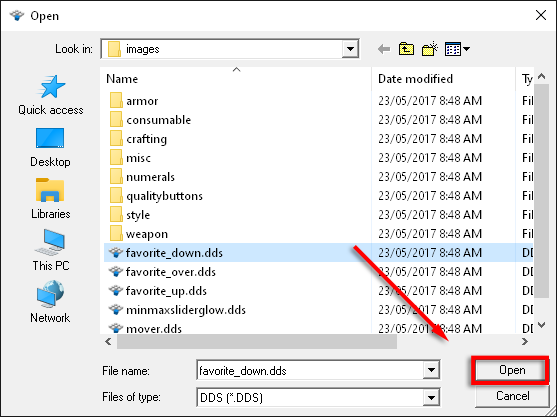 Agora você deve conseguir visualizar a imagem.
Agora você deve conseguir visualizar a imagem. 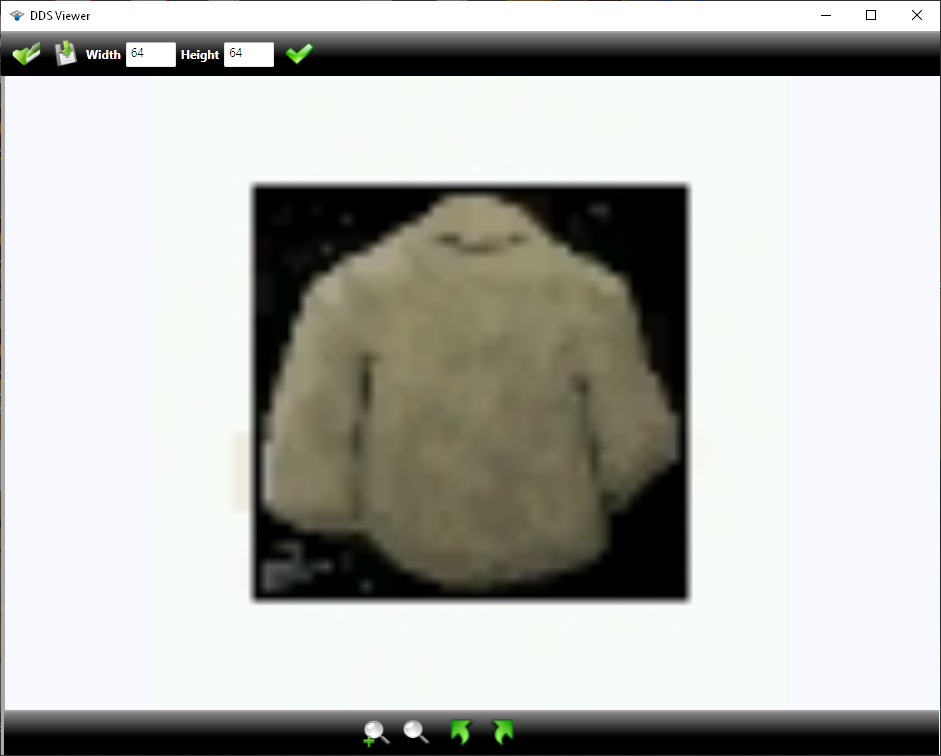
Como editar arquivos DDS no Windows 10
Para abrir e editar arquivos DDS, você precisará de um programa dedicado ou plug-ins para Adobe Photoshop.
GIMP
GNU Image Manipulation Program (GIMP) é um programa gratuito que você pode usar para visualizar e editar arquivos DDS. O GIMP também é multiplataforma e de código aberto. Ele está disponível para Windows 10, GNU/Linux e muito mais. O GIMP também está disponível como um Plug-in do Photoshop .
Baixe o GIMP da página oficial . Navegue até a pasta Downloads e execute o arquivo de instalação do GIMP . Conclua o assistente de instalação. Abra o GIMP . 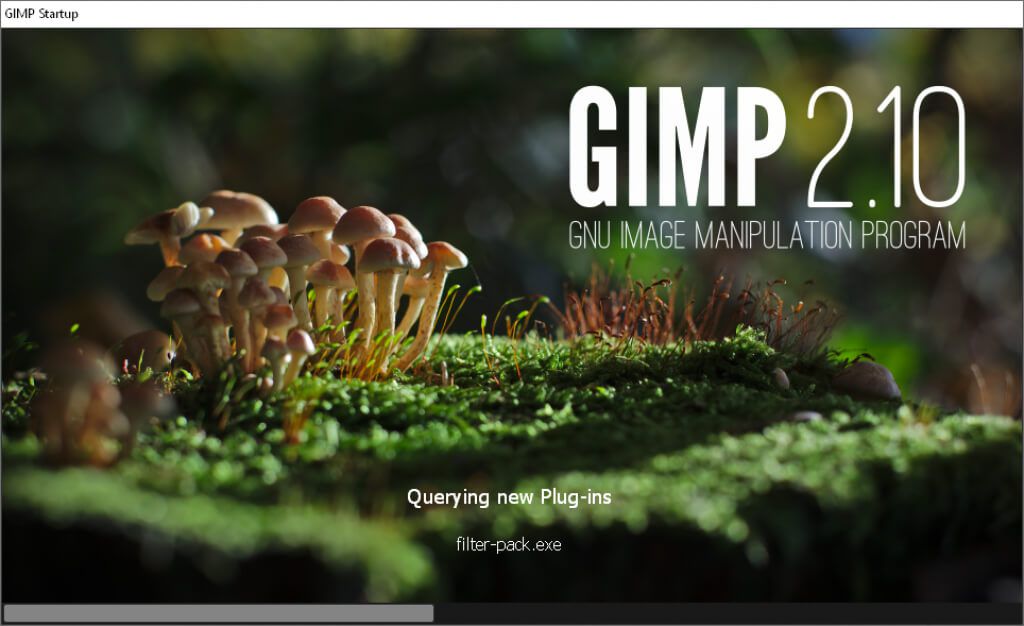 Selecione Arquivo > Abrir .
Selecione Arquivo > Abrir . 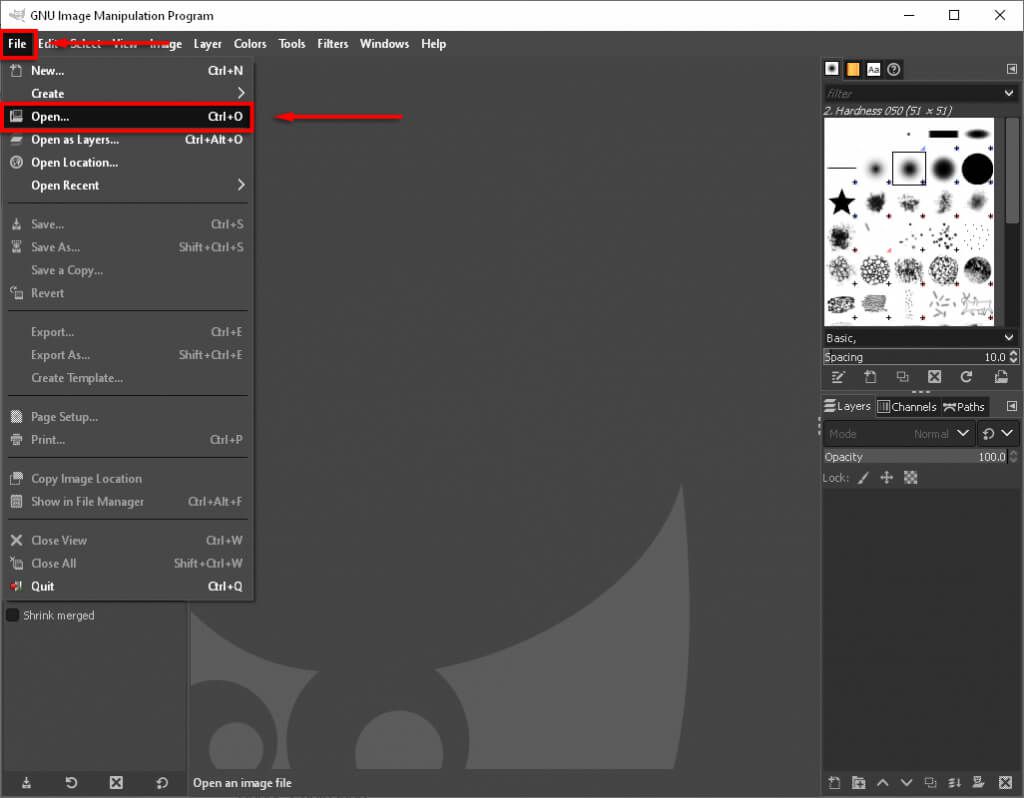 Localizar e selecione seu arquivo DDS e, em seguida, selecione Abrir .
Localizar e selecione seu arquivo DDS e, em seguida, selecione Abrir . 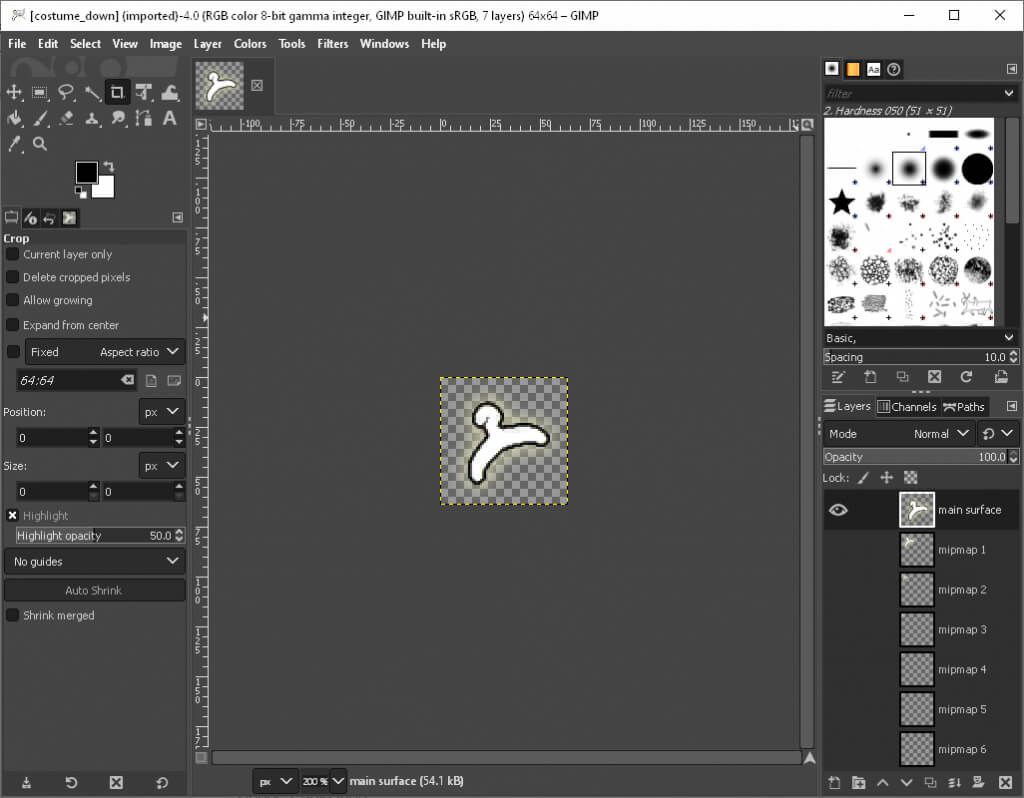
Adobe Photoshop
Para abrir e editar um arquivo DDS no Photoshop, você precisará instalar o plugin NVIDIA Texture Tools.
Baixe o plugin NVIDIA Texture Tools da página oficial .
Observação: você deve se inscrever no NVIDIA Developer Program. Isso é gratuito e leva apenas alguns minutos.
Navegue até a pasta Downloads e execute o arquivo de instalação do NVIDIA Texture Tools . Conclua o assistente de instalação. 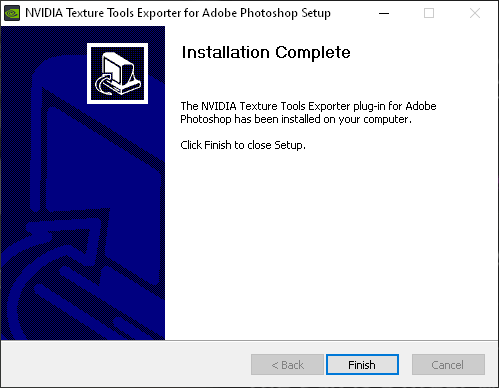 Abra o Photoshop . Selecione Arquivo > Abrir . Encontre e selecione seu arquivo DDS e selecione Abrir .
Abra o Photoshop . Selecione Arquivo > Abrir . Encontre e selecione seu arquivo DDS e selecione Abrir . 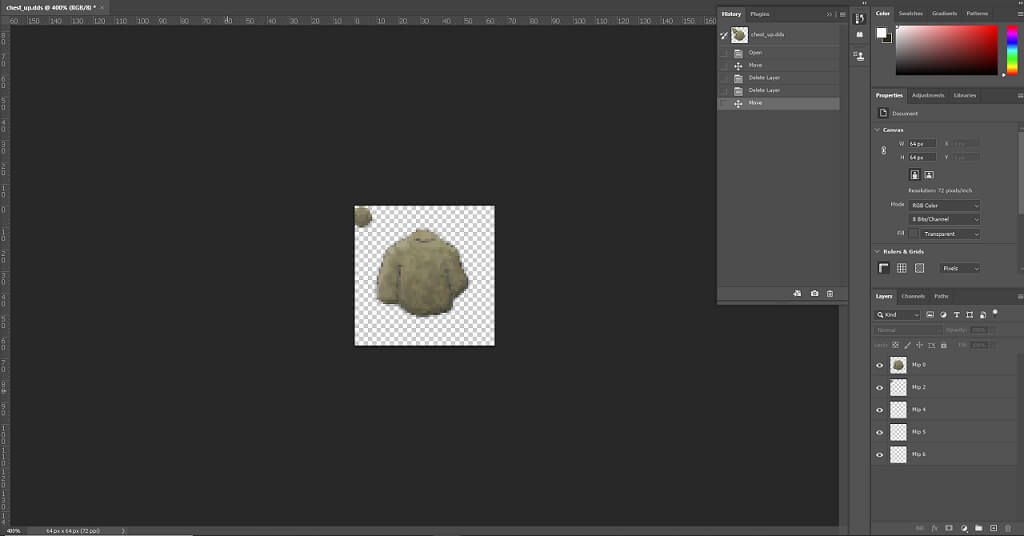
Como para converter arquivos DDS em PNG
A maneira mais fácil de converter seus arquivos DDS em PNG é o site AConvert. Você pode converter o arquivo em muitos tipos de arquivo de imagem comuns, incluindo PNG, JPG, TIFF e muito mais. AConvert também pode ser usado para converter arquivos de música .
Navegue até o site AConvert DDS para PNG . Selecione Procurar .Localize seu arquivo DDS, selecione-o e clique em Abrir . Selecione Converter agora! 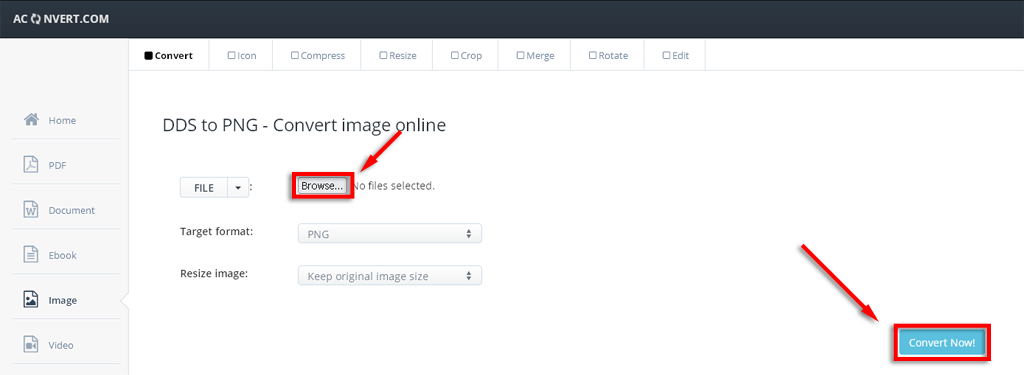 Selecione o botão Baixar .
Selecione o botão Baixar . 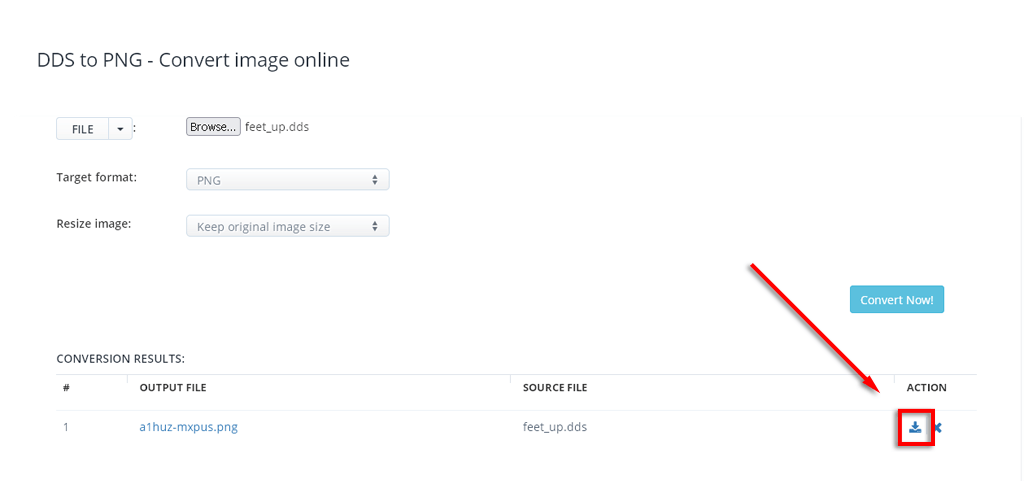 Escolha como baixar seu arquivo. Você pode salvá-lo no Dropbox, baixá-lo como um arquivo ZIP compactado ou salvá-lo a partir do URL do arquivo.
Escolha como baixar seu arquivo. Você pode salvá-lo no Dropbox, baixá-lo como um arquivo ZIP compactado ou salvá-lo a partir do URL do arquivo.
De volta ao trabalho!
Encontrar um tipo de arquivo que não pode ser aberto pode colocar um freio em qualquer projeto. Felizmente, existem soluções fáceis para abrir arquivos DDS no Windows 10.
Agora que você tem todas as ferramentas de que precisa para abrir, editar ou converter arquivos DDS, pode voltar a usar.
